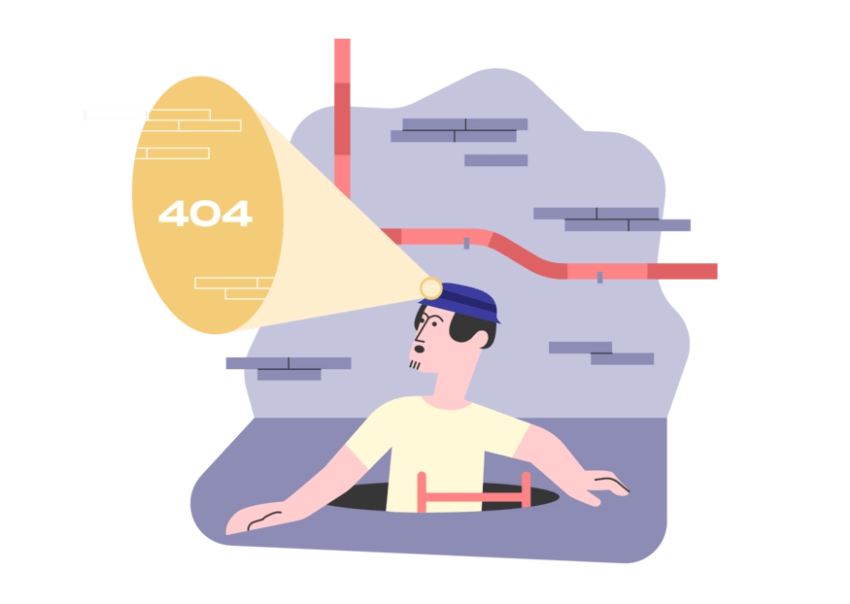➡️ БЫСТРАЯ НАВИГАЦИЯ ПО МАТЕРИАЛУ
Произошел ли сбой BetterDiscord во время использования Discord?
Вот сообщение об ошибке, которое вы получите: «Похоже, что BetterDiscord вызвала сбой вашего клиента Discord».
Затем следует «BetterDiscord временно отключился автоматически. Удалите все плагины и перезапустите Discord ».
Сбой BetterDiscord обычно вызвано плагином.
Когда вы обновляете плагин, он может быть несовместим с BetterDiscord.
В результате BetterDiscord отключится пока вы не удалите плагин это вызывает проблему.
Когда BetterDiscord отключен, вы не сможете увидеть его в своих настройках.
В этом руководстве вы узнаете, как исправить сбой BetterDiscord.
Как исправить сбой BetterDiscord

Чтобы исправить сбой BetterDiscord, вам необходимо перейти в папку приложения и удалить плагины, вызывающие проблему.
После того, как вы удалили плагины, вызывающие проблему, вам необходимо ремонт BetterDiscord с помощью установщика.
Удаление плагинов, вызывающих проблему, и восстановление BetterDiscord предотвратит его сбой при открытии Discord.
Когда вы открываете Discord, вы можете получить уведомление с просьбой обновить один или несколько плагинов.
Старайтесь не обновлять плагины поскольку они могут привести к сбою BetterDiscord.
Вместо этого дождитесь обновления плагина, которое устранит сбой BetterDiscord.
В противном случае вы можете полностью удалить BetterDiscord вместе с его плагинами и переустановить.
Убедись в сделайте резервную копию плагинов которые вы заранее добавили в BetterDiscord.
Если у вас есть только один или два плагина, вам не нужно их создавать резервные копии.
Это потому, что вы можете легко добавить их обратно в папку плагинов.
Вот как исправить сбой BetterDiscord:
- Перейдите в папку betterdiscord
- Удалите плагины, вызывающие проблему.
- Ремонт лучше
- Переустановите BetterDiscord и перезапустите Discord.
1. Перейдите в папку betterdiscord.

Первый шаг — перейти к папке betterdiscord на вашем компьютере.
В первую очередь, найдите «% appdata%» в строке поиска Windows.
Откроется папка «% appdata%».
Щелкните папку «% appdata%», чтобы открыть ее.

После того, как вы щелкнете по папке «% appdata%», вы попадете в папку «Роуминг».
В папке «Роуминг» вы увидите несколько папок с разными приложениями.
Папка, к которой вы хотите перейти, называется «betterdiscord».
Это потому, что вам нужно будет удалить там плагины позже.
Нажмите «betterdiscord» , чтобы открыть папку BetterDiscord.
2. Удалите плагины, вызывающие проблему.

После того, как вы нажали «betterdiscord», откроется папка BetterDiscord.
В этой папке вы увидите другие папки, включая «blob_storage», «Cache», «Code Cache» и другие.
Вы также увидите папку «плагины».
Нажмите «плагины» , чтобы открыть папку плагинов для BetterDiscord.

После того, как вы откроете папку плагинов, вы увидите все плагины, которые вы добавили в Discord.
Сбой BetterDiscord вызван одним или несколькими вашими плагинами.
Следовательно, вам необходимо удалите плагины, вызывающие сбой.
В большинстве случаев плагины библиотеки вызывают сбой.
Это включает «0BDFBD» и «ZeresPluginLibrary».
Если у вас есть плагины библиотеки, вам нужно удалить их.
С другой стороны, если у вас есть только один или два плагина, вы можете удалить их все.
Выберите плагины, которые вы хотите удалить, щелкните их правой кнопкой мыши и нажмите «Удалить».
Если вы хотите удалить все свои плагины, обязательно создать резервную копию папки в первую очередь.

После того, как вы удалили плагины, вызывающие проблему, вам необходимо загрузить установщик BetterDiscord.
Вам нужно будет использовать установщик для восстановления BetterDiscord позже.
Во-первых, перейдите на сайт BetterDiscord, нажав на эту ссылку: https://betterdiscord.app/.
Затем нажмите «Загрузить», чтобы загрузить установщик BetterDiscord.
Следующий, откройте BetterDiscord установщик для его запуска.
3. Ремонт BetterDiscord

Загрузите установщик BetterDiscord (https://betterdiscord.app/), запустите его и отремонтируйте.
После того как вы откроете установщик BetterDiscord, он запустится.
Во-первых, вам необходимо принять лицензионное соглашение.
Потом, нажмите «Далее» чтобы перейти к следующему шагу.

После того, как вы нажали «Далее», вам нужно выбрать действие.
Вы можете выбрать одно из трех действий.
Сюда входят «Установить BetterDiscord», «Восстановить BetterDiscord» и «Удалить BetterDiscord».
Нажмите «Восстановить BetterDiscord». починить BetterDiscord.
Затем нажмите «Далее», чтобы перейти к следующему шагу.

После того, как вы выбрали вариант «Восстановить BetterDiscord», вам необходимо выбрать версию Discord.
Вы можете выбрать одну из трех версий Discord.
Сюда входят «Discord», «Discord PTB» и «Discord Canary».
Поскольку вы используете Discord, выберите «Discord».
Затем нажмите «Восстановить», чтобы начать восстановление BetterDiscord.
4. Переустановите BetterDiscord и перезапустите Discord.

После того, как вы нажали «Восстановить», BetterDiscord начнет восстанавливать себя.
Затем на экране появится всплывающее сообщение.
Вот что написано: «После ремонта вам необходимо переустановить BetterDiscord. Хотели бы вы сделать это сейчас? ».
Нажмите «Да». переустановить BetterDiscord.

После того, как вы нажмете «Да», BetterDiscord будет переустановлен.
Затем на экране появится другое всплывающее сообщение.
Вот что говорится: «Пожалуйста, перезапустите Discord вручную, чтобы завершить ремонт».
Нажмите «ОК». чтобы завершить процесс переустановки.

После переустановки BetterDiscord вам необходимо повторно открыть Discord.
Во-первых, закройте Discord, если вы еще этого не сделали.
Убедитесь, что он не работает в фоновом режиме.
Для этого нажмите «CTRL + ALT + DEL» на клавиатуре.
Затем найдите приложение Discord, щелкните его правой кнопкой мыши и нажмите «Завершить задачу».
Это полностью закроет Discord с вашего компьютера.
Наконец, вам нужно повторно открыть Discord для завершения ремонта.
После того, как вы откроете Discord, BetterDiscord будет исправлен.
Вы можете получить уведомление с просьбой обновить плагин.
Не обновляйте плагин так как это может снова вызвать сбой BetterDiscord.
Вместо этого дождитесь обновления плагина, которое устранит сбой BetterDiscord.
Вы успешно устранили сбой BetterDiscord!
Заключение
Better Discord или BetterDiscord расширяет функциональность Discord.
Дополнительные функции включают плагины и темы.
Тем не мение, некоторые плагины и темы устарели и может вызвать сбой BetterDiscord.
Если вы хотите узнать, какой плагин вызывает сбой, вам нужно удалить все плагины по отдельности.
Затем восстанавливайте BetterDiscord каждый раз, когда удаляете плагин.
Если вы удалите плагин, ответственный за сбой, BetterDiscord будет работать правильно.
Также читайте в нашем блоге:
Как сохранить изображение профиля Discord
Как добавить правила на сервер Discord
4 шага, чтобы увидеть удаленные сообщения в Discord